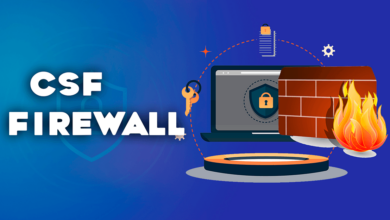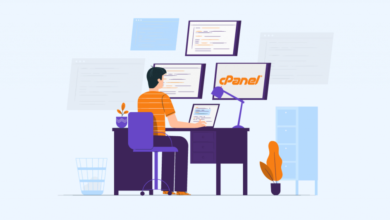كيفية إعداد Office 365 في cPanel
في هذه المقالة ، سنشرح كيف يمكنك الحصول على سجلات DNS الخاصة بـ Office 365 وتكوينها المستخدمة لتوصيل حساب cPanel الخاص بك بخدمة Office 365 الخاصة بك. نظرًا لأن سجلات DNS المستخدمة لهذا خاصة بالحساب ، فستحتاج إلى الحصول عليها من حساب Office 365 الخاص بك.
تحديد موقع سجلات DNS الخاصة بـ Office 365
لتحديد موقع سجلات DNS الخاصة بـ Office 365 ، تحتاج أولاً إلى التحقق من مجالك في Office 365. ويمكن القيام بذلك من خلال الإرشادات التالية:
1. قم بتسجيل الدخول إلى حساب Office 365 الخاص بك.
2. انتقل إلى صفحة Setup > Domains.
3. من هناك ، حدد المجال الذي تريد استخدامه ، ثم حدد بدء الإعداد Start Setup ، والذي سيعرض القيمة المطلوبة في الخطوة التالية.
4. انتقل إلى صفحة التحقق من المجالVerify Domain.
5. حدد إضافة سجل Add a TXT record instead TXT بدلاً من ذلك واضغط على التالي Next .
6. انسخ قيمة TXT المعروضة ، والتي يجب أن تبدو كما يلي:
MS = msXXXXXXXX
7. قم بإنشاء سجل TXT Record TXT باستخدام هذه القيمة عبر محرر المنطقة في cPanel.
8. ارجع إلى حساب Office 365 الخاص بك وتحقق من مجالك.
9. قم بإزالة سجل TXT في cPanel Zone Editor بمجرد التحقق منه.
الآن وبعد التحقق من المجال ، يمكنك تحديد موقع سجلات MX في حساب Office 365 الخاص بك عبر الإرشادات التالية:
1. قم بتسجيل الدخول إلى حساب Office 365 الخاص بك وانتقل إلى الإعداد> المجالات Setup > Domains.
2. من علامة تبويب المجالات ، حدد النطاق الذي قمت بإثبات ملكيته في القسم السابق.
3. في منطقة إعدادات DNS المطلوبة Required DNS Settings ، سترى سجلات DNS لإضافتها. هذه هي الإعدادات التي ستحتاج إلى تكوينها داخل حساب cPanel الخاص بك.
إضافة سجلات DNS لـ Office 365 في cPanel
بمجرد حصولك على إعدادات DNS المطلوبة لحساب Office 365 الخاص بك ، يمكنك بعد ذلك استخدام cPanel Zone Editor لإضافة إدخالات DNS الضرورية:
2. انتقل إلى Zone Editor.

3. انقر فوق Manage.
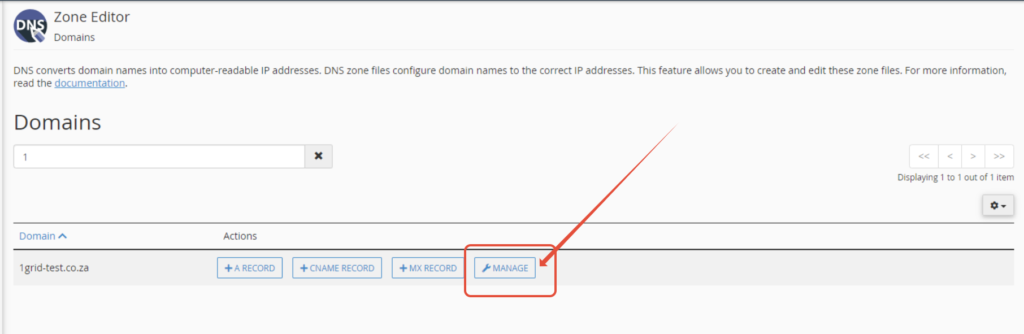
4. لإضافة سجل جديد ، حدد نوع السجل عبر القائمة المنسدلة من add a new record وأدخل اسم السجل و TTL والوجهة.
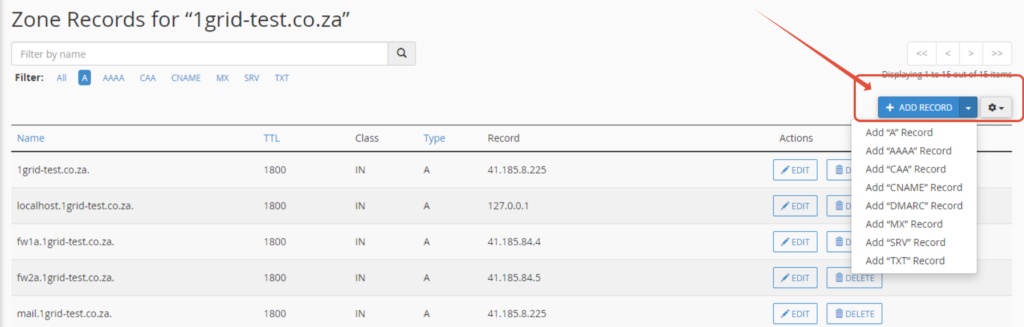
5. قم بتكوين DNS لـ Office 365
لإعداد Microsoft Office 365 ، قم بإضافة / تحديث سجلات DNS التالية للمجال (المجالات) المعني:
| # Record Type TXT | ||||||
| 1-grid-test.co.za. | 3600 | TXT | MS=ms000000 | |||
| 1-grid-test.co.za. | 3600 | TXT | “v=spf1 include:spf.protection.outlook.com -all” | |||
| # Record Type MX | ||||||
| 1-grid-test.co.za. | 300 | MX | 0 | 1grid-test.co.za.mail.protection.outlook.com. | ||
| # Record Type CNAME | ||||||
| autodiscover | 3600 | CNAME | autodiscover.outlook.com. | |||
| sip | 3600 | CNAME | sipdir.online.lync.com. | |||
| lyncdiscover | 3600 | CNAME | webdir.online.lync.com. | |||
| msoid | 3600 | CNAME | clientconfig.microsoftonline-p.net. | |||
| enterpriseregistration | 3600 | CNAME | enterpriseregistration.windows.net. | |||
| enterpriseenrollment | 3600 | CNAME | enterpriseenrollment.manage.microsoft.com. | |||
| # Record type SRV | ||||||
| _sip._tls | 3600 | SRV | 100 | 1 | 443 | sipdir.online.lync.com. |
| _sipfederationtls._tcp | 3600 | SRV | 100 | 1 | 5061 | sipfed.online.lync.com. |
6. قم بتغيير توجيه البريد الإلكتروني email routing إلى Remote
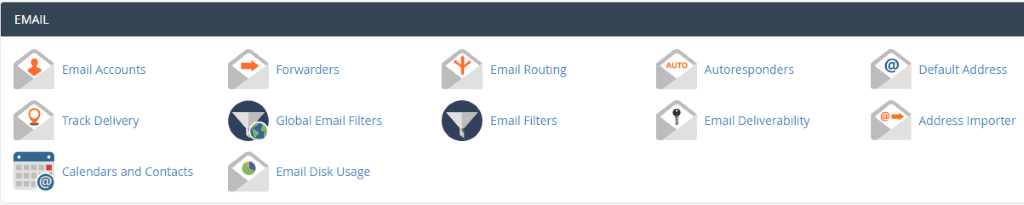
حدد المجال الخاص بك في قسم القائمة المنسدلة ، وتأكد من تعيين التوجيه الخاص بك على “Remote Mail Exchange” وانقر فوق “Change“
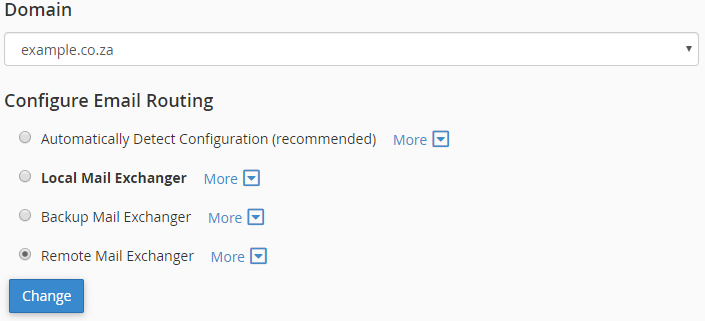
هذا كل شيء! لقد أضفت سجلات Office 365 بنجاح. عادةً ما يستغرق دخول هذه التغييرات حيز التنفيذ حوالي 15 دقيقة. نظرًا لأنه يحتاج إلى التحديث عبر نظام DNS للإنترنت ، فقد يستغرق الأمر ما يصل إلى بضع ساعات.
الكلمات الأخيرة
تهانينا! لديك أخيرًا كيفية إعداد Office 365 في cPanel. أخبرنا في التعليقات كيف تمكنت من القيام بذلك ولا تنس مشاركتها مع زملائك.
المراجع
- موقع microsoft.com
- موقع errorhat.com